
[Guida completa] Dove sono archiviati i messaggi di WhatsApp sul tuo dispositivo?

- StackExchange.com
Hai mai cancellato la chat di WhatsApp o ripristinato il telefono per errore? In caso affermativo, potresti perdere alcuni dati importanti. Quindi, potrebbe sorgere una domanda: "dove archivia i dati di WhatsApp?" Questo post copre tutte le informazioni rilevanti sull'archiviazione della cronologia chat di WhatsApp su iPhone, Androide computer e ti offre modi efficaci per eseguire il backup della cronologia di WhatsApp.
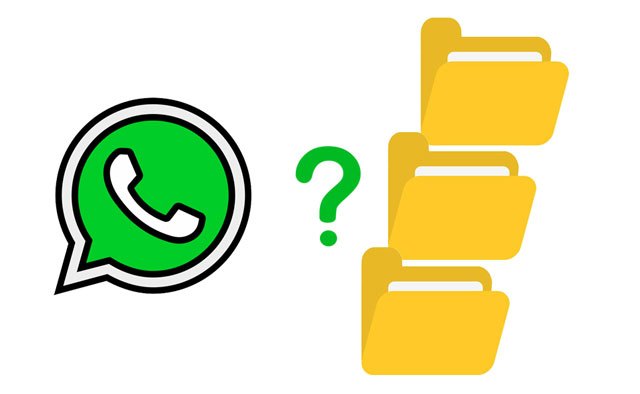
Parte 1. Dove sono archiviati i messaggi di WhatsApp su iPhone?
Parte 2. Dove sono archiviati i messaggi di WhatsApp su Android?
Parte 3. Dove viene archiviata la cronologia chat di WhatsApp sul PC?
Parte 4. Il modo migliore per archiviare i messaggi di WhatsApp su PC
Bonus: domande frequenti sui messaggi WhatsApp memorizzati
Se sei un utente iPhone, ti chiederai: dove sono archiviati i messaggi di WhatsApp nel backup dell'iPhone? O dove vengono archiviati i dati di WhatsApp su iPhone? Per impostazione predefinita, la chat di WhatsApp su iPhone è archiviata su iCloud anziché sui server di WhatsApp. Supponiamo che ci siano problemi con iCloud durante il processo di backup, come problemi di sicurezza e spazio di archiviazione insufficiente. In alternativa, puoi eseguire il backup dei dati di WhatsApp con iTunes o la funzione Chat e-mail.
Di seguito sono riportati i due modi principali per salvare i messaggi di WhatsApp sul tuo iPhone.

Per saperne di più: Questa è una guida su come recuperare i messaggi WeChat cancellati su iOS. Se necessario, puoi toccarlo per ottenere i metodi.
In genere, i dati di WhatsApp sui dispositivi Android vengono archiviati su Google Drive o nella memoria locale, a seconda di come configuri il tuo dispositivo.
Per impostazione predefinita, WhatsApp esegue automaticamente il backup della cronologia chat alle 2 del mattino ogni giorno su Android e la conserva nella memoria locale per sette giorni. Puoi trovare il backup in File Manager > scheda SD o memoria interna > database di WhatsApp >. Tuttavia, scoprirai che il contenuto è crittografato e illeggibile direttamente.
Supponiamo che tu abbia abilitato il backup di WhatsApp su Google Drive. Puoi accedere ai backup di WhatsApp dal sito Web di Google Drive > Backup, che sono identificabili e non crittografati.


Immagino di aver bisogno di: Quando il tuo iMessage non si sincronizza su Mac, non preoccuparti perché puoi risolverlo con queste soluzioni.
Bene, dove vengono archiviati i messaggi di WhatsApp su un PC? Il fatto è che la versione di WhatsApp per PC è diversa dalla versione mobile di WhatsApp poiché non ha una posizione di backup specifica sul PC. Al contrario, i backup vengono salvati nei log e nei file di cache per i dati temporanei. E come i file WhatsApp crittografati sul tuo telefono Android , i backup di WhatsApp sul tuo PC non sono direttamente leggibili.
Puoi cercare i messaggi e i file multimediali di WhatsApp sul tuo PC:

Supponiamo che tu utilizzi il browser Google Chrome sul tuo PC. Troverai i file multimediali nella cartella Download, come immagini, video, documenti e file audio da WhatsApp Web o WhatsApp per PC.
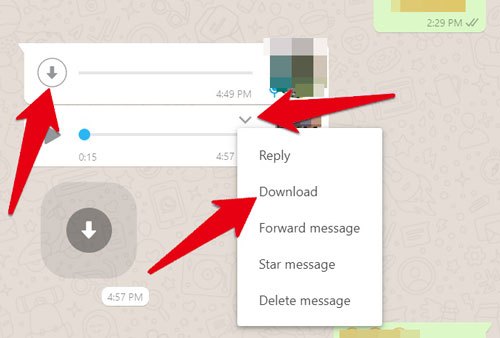
Forse ti piace: Con esso, puoi recuperare rapidamente i file PDF cancellati da WhatsApp. Diamo un'occhiata.
WhatsApp Chat Backup è un modo con un clic per eseguire il backup dei messaggi e degli allegati di WhatsApp dal tuo iPhone a un computer. Inoltre, esegue anche il backup e il ripristino di altre piattaforme social come Line, Viber, WeChat, ecc., sul tuo computer e trasferisce WhatsApp da iOS a Android/iOS.
I punti salienti di WhatsApp Chat Backup:
* Esegui il backup di messaggi, foto, video, file audio e documenti WhatsApp dal tuo iPhone a un computer.
* Visualizza in anteprima e controlla i backup prima di esportarli sul tuo PC come file PDF o HTML.
* Ripristina il backup di WhatsApp sul tuo dispositivo Android/iOS .
* Trasferisci le chat di WhatsApp tra iOS e Android dispositivi.
* Esegui il backup e ripristina la cronologia di WeChat/Kik/Viber/LINE sul computer.
* Interfaccia intuitiva.
* Ampiamente compatibile con Android da 2 a Android 13 e iOS 16 e versioni precedenti, come iPhone 14/SE (3a generazione)/13 Pro Max/13 Pro/13/13 mini, Samsung Galaxy S23/S22 Ultra/S22+/S22, Sony Xperia 10 Plus/10/10 Ultra, ecc.
Come eseguire il backup dei messaggi WhatsApp di iPhone su un computer?
1. Apri il software sul tuo computer dopo l'installazione e scegli Trasferimento WhatsApp per continuare. Quindi collega il tuo iPhone al computer utilizzando un cavo USB.

2. Vai alla scheda WhatsApp o WhatsApp Business a sinistra, fai clic su Backup dei messaggi WhatsApp e tocca il pulsante Backup per avviare il processo di backup.

3. Al termine dell'avanzamento del backup, fai clic sul pulsante Visualizza per controllare il backup di WhatsApp.

Per approfondire:
Come eseguire il backup dei messaggi Viber su PC? (Risolto)
Correzione rapida del backup di WhatsApp bloccato con suggerimenti pratici nel 2022
1. Per quanto tempo vengono archiviati i messaggi su WhatsApp?
I messaggi vengono temporaneamente archiviati sui server di WhatsApp per 30 giorni se non vengono ricevuti. Vale a dire, una volta che qualcuno riceve i tuoi messaggi, vengono eliminati dai server di WhatsApp. Se il destinatario non riceve i tuoi messaggi, questi vengono conservati per 30 giorni sui server di WhatsApp prima della rimozione automatica.
2. Per quanto tempo vengono archiviati i messaggi di WhatsApp sul server?
Sfortunatamente, WhatsApp non memorizza mai i messaggi sui suoi server. Dalle informazioni di cui sopra, saprai che i messaggi sono archiviati nella memoria locale del tuo telefono, iCloud, Google Drive o PC. Ma se non ricevi i messaggi da qualcun altro, verranno temporaneamente presenti sui server di WhatsApp per 30 giorni. Pertanto, ti consigliamo di eseguire regolarmente il backup dei messaggi di WhatsApp per evitare la perdita di dati.
3. Come faccio a recuperare i vecchi messaggi di WhatsApp?
Puoi ripristinare i vecchi messaggi di WhatsApp disinstallando e reinstallando WhatsApp se hai già eseguito il backup di WhatsApp su Google Drive/iCloud. Inoltre, ci sono anche diversi modi per eseguire il backup dei vecchi messaggi WhatsApp. Se sei interessato, dai un'occhiata ai seguenti tutorial per saperne di più.
Potrebbero interessarti:
[RISOLTO] Come recuperare i messaggi WhatsApp di 1 anno fa senza backup su Android e iPhone?
Come recuperare i messaggi di WhatsApp dal telefono smarrito senza backup?
4. Quali file non vengono mai archiviati sui server di WhatsApp?
Per proteggere la privacy dell'utente, WhatsApp non memorizza alcun messaggio o allegato sui suoi server. Al contrario, i dati crittografati verranno salvati sul telefono localmente, sulla scheda SD esterna o sull'archivio cloud predefinito come iCloud o Google Drive.
Immagino che tu possa capire chiaramente la domanda "dove sono archiviati i messaggi di WhatsApp" alla fine dell'articolo. Anche se tutto sembra complicato, è abbastanza semplice e utile eseguire il backup dei messaggi di WhatsApp sul tuo iPhone o Android.
Se desideri eseguire il backup della cronologia di WhatsApp dal telefono a un PC, prova il backup della chat di WhatsApp. Avrai tutto pronto in un click senza fastidiose e complesse operazioni. Inoltre, puoi anche controllare i backup in file leggibili! Com'è facile da usare e pratico!
Articoli Correlati:
[Risolto] Dove vengono archiviati i messaggi sui Android telefoni nel 2023?
Come ripristinare il backup di WhatsApp da Google Drive a iPhone? (Guida passo passo)
Una guida su come recuperare le immagini WhatsApp cancellate su Samsung in 5 modi
Come recuperare i file audio da WhatsApp su Android in 3 modi?
Come visualizzare i messaggi di testo su iCloud dal tuo iPhone e computer? (Guida completa)
Come ripristinare la cronologia di WhatsApp da iCloud a Android?